Autora:
Randy Alexander
Data De La Creació:
26 Abril 2021
Data D’Actualització:
1 Juliol 2024
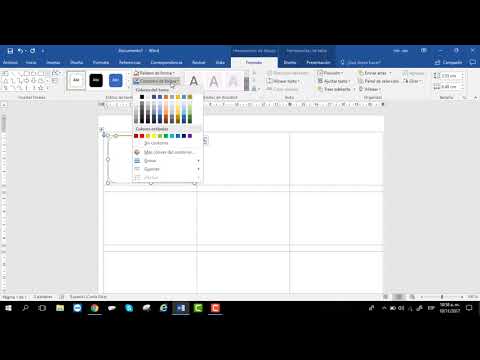
Content
Aquest wikiHow us ensenya a configurar i imprimir plantilles per a una o més etiquetes a Microsoft Word.
Passos
Mètode 1 de 2: imprimiu etiquetes o fulls amb la mateixa etiqueta
Recolliu les etiquetes que necessiteu. Les etiquetes que s’utilitzen per a diversos usos vénen en diverses mides, des de l’etiqueta estàndard de sobre 10 fins a la mida de la carta prescrita i la portada del CD. Trieu l’etiqueta que millor s’adapti al vostre projecte.

Creeu un document nou de Microsoft Word. Feu doble clic a l'aplicació de text "W"blau i, a continuació, feu doble clic Document en blanc"a la part superior esquerra de la finestra oberta.
Feu clic a la targeta Enviaments (Correspondència) a la part superior de la finestra.

Feu clic a Etiquetes (Etiqueta) a sota del menú "Crea". L’opció es troba a la part esquerra de la barra d’eines.- Si se us demana, feu clic a D'acord per permetre que Word accedeixi a la llista de contactes.

Afegiu text a l'etiqueta. Introduïu al camp l'adreça del destinatari, el nom de la marca, l'etiqueta del CD, etc. Adreça d'entrega (Adreça d'enviament) o feu clic a la icona de la llibreta d'adreces a la dreta del camp, seleccioneu un destinatari i feu clic a Insereix (Insereix).
Feu clic a Font… (Font). Aquest quadre de diàleg us permet personalitzar l’aspecte de l’etiqueta triant el tipus de lletra, la mida, el color del text i l’estil de l’etiqueta.
Personalitzeu el contingut de l'etiqueta i feu clic a D'acord.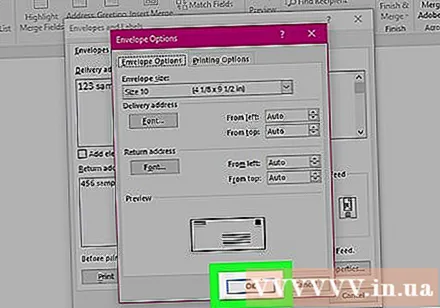

Feu clic a Opcions ... (Opcional) a la secció Etiqueta del quadre de diàleg.
Feu clic al botó d'opció que hi ha al costat del patró d'impressió.

Feu clic al menú desplegable "Etiqueta productes".
Seleccioneu un fabricant d’etiquetes.
- Si el fabricant no figura a la llista, comproveu la mida i el nombre d’etiquetes per full per l’envàs de les etiquetes. Amb aquesta informació, podeu triar un producte equivalent.

Feu clic al quadre desplegable "Número de producte".
Feu clic als paràmetres del producte per a l'etiqueta. Aquest número està clarament marcat al paquet.

Feu clic a D'acord.
Seleccioneu el nombre d’etiquetes que imprimireu.
- Feu clic a Pàgina completa de la mateixa etiqueta (La mateixa pàgina de la mateixa etiqueta) per imprimir el full sencer de l'etiqueta
- Feu clic a Etiqueta única (Etiqueta única) i, a continuació, cerqueu la fila i la columna al full de l'etiqueta que vulgueu imprimir.
Inseriu el full d’etiqueta en blanc a la impressora. Assegureu-vos que teniu l’alineació correcta per a la impressora.
Feu clic a Imprimir ... (Imprimir).
- Assegureu-vos que la previsualització de l’etiqueta sigui exactament el que voleu.
Feu clic a Imprimir. S’imprimirà l’etiqueta.
- Feu clic a Dossier (Fitxer) a la barra de menú i seleccioneu Desa (Desa) si voleu desar aquesta plantilla d'etiqueta per al seu ús futur.
Mètode 2 de 2: imprimiu etiquetes de la llista d'adreces

Recolliu les etiquetes que necessiteu. Les etiquetes que s’utilitzen per a diversos usos vénen en diverses mides, des de l’etiqueta estàndard de sobre 10 fins a la mida de la carta prescrita i la portada del CD. Trieu l’etiqueta que millor s’adapti al vostre projecte.
Prepareu la vostra llista de correu. Word pot carregar noms i adreces des d'un full de càlcul d'Excel, una base de dades Access, contactes d'Outlook, contactes d'Apple (en un equip Mac) o una base de dades FileMaker Pro al document. Si voleu, també podeu importar una llista de correu nova durant el procés de combinació.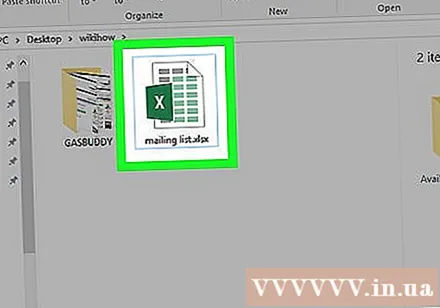

Creeu un document nou de Microsoft Word. Feu doble clic a l'aplicació de text "W"blau i, a continuació, feu doble clic Document en blanc"a la part superior esquerra de la finestra oberta.
Feu clic a la targeta Enviaments a la part superior de la finestra.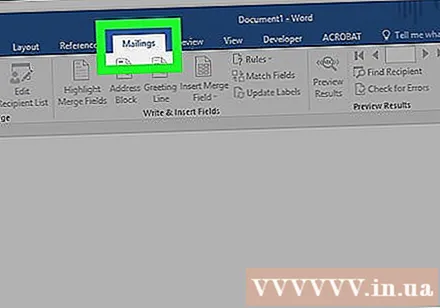

Feu clic a Inicieu la combinació de correu (Comenceu a combinar) i Etiquetes .... L’opció es troba a la part esquerra de la barra d’eines.- Si se us demana, feu clic a D'acord per permetre que Word accedeixi a la llista de contactes.
Feu clic al botó d'opció que hi ha al costat del patró d'impressió.

Feu clic al menú desplegable "Etiqueta productes".
Seleccioneu un fabricant d’etiquetes.
- Si el fabricant no apareix a la llista, comproveu l’envàs de l’etiqueta per veure la mida i el nombre d’etiquetes per full. Amb aquesta informació, podeu triar un producte equivalent.

Feu clic al quadre desplegable "Número de producte".
Feu clic als paràmetres del producte per a l'etiqueta. Aquest número està clarament marcat al paquet.

Feu clic a D'acord.
Feu clic a Selecciona destinataris ... (Seleccioneu destinatari). L’opció es troba a la part esquerra de la barra d’eines.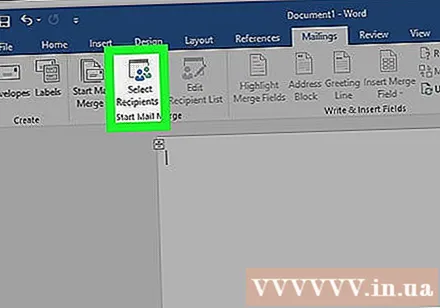
Seleccioneu la llista de correu. Feu clic a la font de l'adreça que voleu incloure a l'etiqueta.
- Si voleu crear una nova llista de reproducció des d'aquest pas, feu clic a Crea una llista nova ....
- Si no voleu crear etiquetes per a tota la llista de correu, feu clic a Edita la llista de destinataris (Editeu la llista de destinataris) i seleccioneu els destinataris que voleu incloure.

Feu clic a Bloc d'adreces (Bloc d'adreces).- A l’ordinador Mac, feu clic a la línia que hi ha a prop de la part superior de la primera etiqueta i feu clic a Inseriu el camp de combinació (Inseriu un camp agrupat) i, a continuació, seleccioneu el camp que vulgueu incloure, com ara "Primer_nom". Repetiu aquest procés per a cada camp de dades que vulgueu incloure, afegint espais i formatant l'adreça segons correspongui.

Seleccioneu l'element que vulgueu incloure a l'etiqueta. Aquests factors inclouen el format del nom, el nom de l’empresa, el nom, etc.
Feu clic a D'acord.

Feu clic a Actualitza les etiquetes (Actualitzar etiquetes). L’opció té una icona verda d’actualització situada a la barra d’eines.
Feu clic a Previsualitza els resultats (Visualització prèvia dels resultats) a la barra d'eines. Assegureu-vos que l’etiqueta tingui l’aspecte que hauria de ser.
Inseriu el full d’etiqueta en blanc a la impressora. Assegureu-vos que teniu l’alineació correcta per a la impressora.
Feu clic a Finalitza i combina (Completa i combina) i Imprimeix documents ... (Imprimir documents). L’opció es troba a la part dreta de la barra d’eines.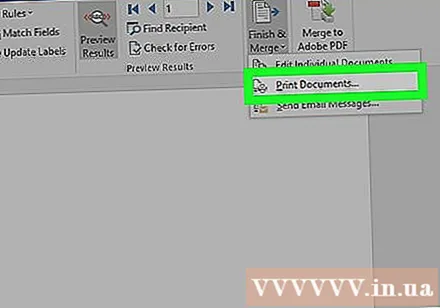
Feu clic a Imprimir. S’imprimirà l’etiqueta.
- Feu clic a Dossier a la barra de menú i seleccioneu Desa (Desa) si voleu desar aquesta plantilla d'etiqueta per al seu ús futur.



